在Windows 10系统中,查看已连接过的WiFi热点及其密码是一个常见的需求。无论是因为忘记了某个WiFi网络的密码,还是需要在其他设备上连接相同的WiFi网络,了解如何查看这些密码都显得尤为重要。本文将详细介绍几种在Windows 10系统中查看连接过的WiFi热点及其密码的方法,以确保用户能够轻松获取所需信息。
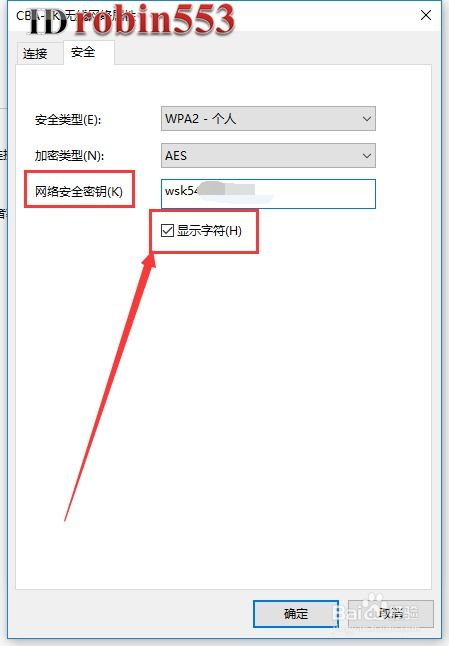
这是较为直接且有效的方法之一,通过Windows自带的命令提示符工具可以查看已连接过的WiFi热点及其密码。

1. 打开命令提示符:
首先,右键点击屏幕左下角的“开始”按钮,选择“运行”或直接按下“Win+R”键打开“运行”对话框。
输入“cmd”,然后点击“确定”或按下“Enter”键,以管理员身份运行命令提示符。
2. 查看所有连接过的WiFi名称:
在命令提示符中输入以下命令并按下“Enter”键:
```shell
netsh wlan show profiles
```
这条命令将列出所有存储在电脑上的WiFi网络名称。
3. 查看特定WiFi的密码:
假设你想查看名为“MyWiFi”的WiFi网络的密码,输入以下命令并按下“Enter”键:
```shell
netsh wlan show profile name="MyWiFi" key=clear
```
在返回的结果中,找到“关键内容”字段,这里的字符即为WiFi密码。
对于当前连接的WiFi网络,可以通过网络和共享中心轻松查看其密码。
1. 打开网络和共享中心:
右键点击屏幕右下角的网络连接图标(通常是WiFi图标),选择“打开网络和共享中心”。
2. 选择当前连接的网络:
在“网络和共享中心”窗口中,找到并点击你当前连接的无线网络名称。
3. 查看无线属性:
在弹出的窗口中,点击“无线属性”按钮。
4. 查看密码:
切换到“安全”选项卡,然后勾选“显示字符”复选框。此时,你就可以看到当前连接的WiFi密码了。
在Windows 10的设置应用中,也可以找到查看已连接WiFi密码的选项。
1. 打开设置应用:
点击屏幕左下角的“开始”按钮,在弹出的菜单中选择“设置”。
2. 选择网络和Internet:
在设置窗口中,点击“网络和Internet”选项。
3. 选择WLAN:
在左侧菜单中,选择“WLAN”选项。
4. 管理已知网络:
在右侧窗口中,滚动到页面底部,点击“管理已知网络”。
5. 查看WiFi密码:
在“管理已知网络”页面中,找到你想要查看密码的WiFi网络,点击它,然后点击“属性”按钮。
在弹出的窗口中,切换到“安全”选项卡,勾选“显示字符”选项,即可看到WiFi密码。
在Windows 10的WiFi设置界面中,你也可以查看当前连接的WiFi密码。
1. 打开WiFi设置界面:
通常可以在任务栏的通知区域找到WiFi图标,点击即可进入设置。
2. 选择已连接的WiFi网络:
找到已连接的WiFi网络,右键点击该网络。
3. 查看属性:
选择“属性”或“网络和共享中心”。
4. 查看安全选项卡:
在网络属性界面中,选择“安全”选项卡。
5. 显示密码:
勾选“显示密码”复选框,系统可能会要求输入电脑的管理员密码,输入后即可显示WiFi密码。
权限问题:查看WiFi密码需要管理员权限,因此在执行相关操作时,请确保以管理员身份运行命令提示符或系统设置。
隐私和安全:请确保你有权查看该WiFi密码,并且遵守相关的隐私和安全规定。未经授权擅自查看他人WiFi密码可能涉及法律问题。
连接状态:如果你的电脑没有连接到WiFi网络,某些方法可能无法直接查看密码。确保你至少连接过一次想要查看密码的WiFi网络。
系统更新:不同的Windows 10版本和更新可能略有差异,但以上方法在大多数情况下都是有效的。如果遇到问题,请检查你的Windows 10版本是否支持这些操作。
通过以上几种方法,你可以轻松在Windows 10系统中查看连接过的WiFi热点及其密码。无论是通过命令提示符、网络和共享中心、系统设置还是WiFi设置界面,这些方法都提供了便捷的途径来获取所需的WiFi密码信息
9.19M谜案侦探手游
28.86M996盒子大神老版本安装包
78.03M智能画图王
91.33Mcapcut 剪辑软件
8.49M婚礼化妆沙龙
70.81M星奇视频(免费追剧)
56.16Mbigolive安卓版
31.80M筷子影视纯净版
35.07M搜书吧2025最新登录地址
18.41M果茶视频
本站所有软件来自互联网,版权归原著所有。如有侵权,敬请来信告知 ,我们将及时删除。 琼ICP备2024021917号-2